Spørsmål
Problem: Hvordan fikser jeg REGISTRY_FILTER_DRIVER_EXCEPTION?
Hei, jeg har et veldig irriterende problem som jeg håper du kan hjelpe meg med å løse. Jeg har nylig begynt å oppleve tilfeldige blåskjermkrasj - feilkoden som er oppgitt er REGISTRIFILTERDRIVERUNNTAK. Kan du gi noen løsninger på dette, siden disse tilfeldige omstartene gjør meg gal. Hjelp vil bli satt stor pris på.
Løst svar
REGISTRY_FILTER_DRIVER_EXCEPTION er en Blue Screen of Death (BSOD)[1] feil som avbryter alt datamaskinarbeid som utføres og starter PCen på nytt umiddelbart. Før systemet gjør det, gir det feilkoden for feilsøkingsformål.
BSOD-er er alltid litt et mysterium for vanlige databrukere, siden de ikke gir mange detaljer om feilen, og de forklarer heller ikke hva som forårsaket problemet. Ikke desto mindre, når det kommer til denne spesielle blå skjermen, ganske ofte, er den relaterte filen også gitt, for eksempel, WdFilter.sys eller swin1.sys. Den har også en feilsjekkverdi på 0x00000135.
Selv om det kan virke som ubetydelig informasjon for de fleste, gir disse treffene ofte viktig informasjon om hvorfor problemet oppsto og hvordan man kan takle det. I dette spesielle tilfellet er BSOD forårsaket av et ubehandlet unntak i et register[2] filtreringsdriver. Dette kan være forårsaket av en rekke problemer, for eksempel systemfilkorrupsjon, diskfeil, inkompatible drivere og mye mer.
Brukere hevdet at de begynte å motta REGISTRY FILTER DRIVER EXCEPTION BSOD tilsynelatende tilfeldig – det kan skje mens du spiller videospill, ser på videoer eller gjør datamaskinarbeid på MS Office applikasjoner. Tilfeldighet er ikke et unikt trekk ved Blue Screen-feil, og det øker bare forvirringen enda mer.
Vær oppmerksom på at ignorering av problemet bare kan føre til flere problemer i fremtiden, så du bør iverksette tiltak umiddelbart. Nå, for å fikse REGISTRY_FILTER_DRIVER_EXCEPTION, må du følge trinnene vi gir nedenfor.
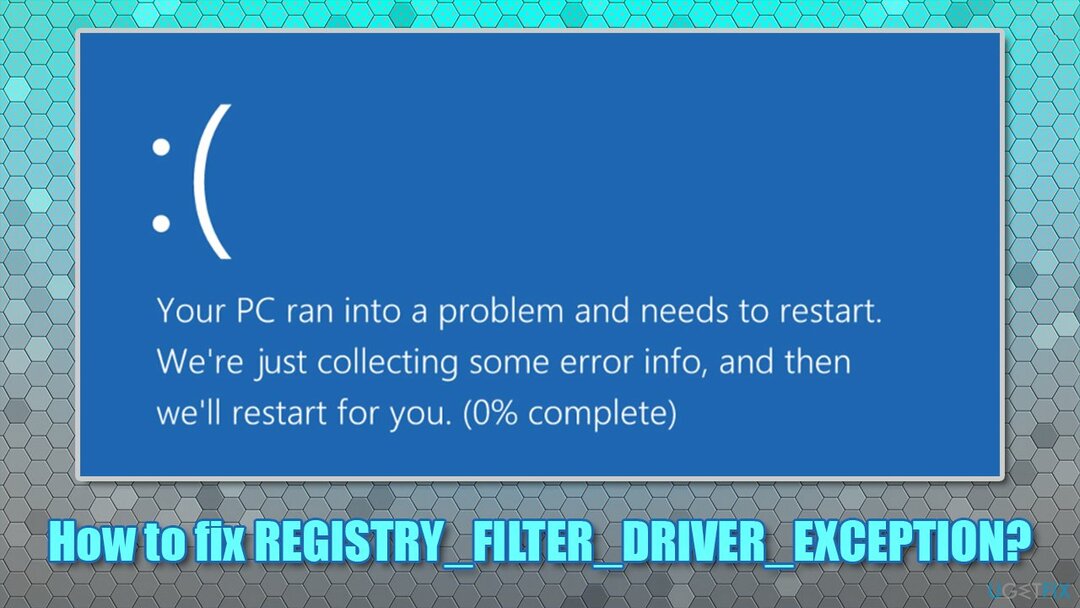
Reparer 1. Kjør et automatisk Windows-reparasjonsverktøy
For å reparere skadet system, må du kjøpe den lisensierte versjonen av Reimage Reimage.
Blue Screen-feil er relativt vanlige og muligens et av de mest foraktede fenomenene blant Windows-brukere. Mens med Windows 10 reduserte det totale antallet BSOD-er brukere møter (sammenlignet med utdaterte OS-versjoner som Windows Vista eller Windows Me), er det fortsatt et av de største problemene.
BSOD-er kan oppstå på grunn av ulike årsaker, inkludert systemfilkorrupsjon, programinkompatibilitet, driverkonflikter eller til og med skadelig programvare[3] infeksjoner. Derfor, hvis du støter på blå skjermer eller andre feil regelmessig eller bare vil ha en rask løsning på dine Windows-relaterte problemer, anbefaler vi sterkt at du prøver å bruke ReimageMac vaskemaskin X9.
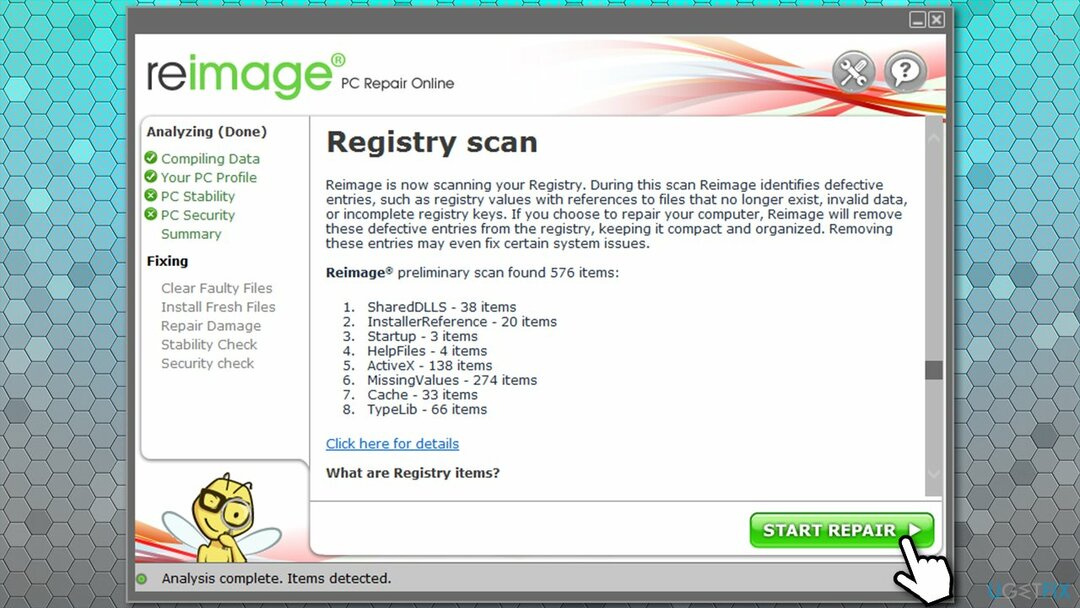
Denne automatiserte løsningen er utmerket for brukere som ikke er så kjent med særegenhetene til Windows-maskiner og bare vil at problemer skal løses raskt. Programvaren kan finne og erstatte ødelagte eller skadelig programvare-påvirkede systemfiler med helt nye uten å måtte installere Windows på nytt.
Reparer 2. Oppdater Windows til den nyeste versjonen
For å reparere skadet system, må du kjøpe den lisensierte versjonen av Reimage Reimage.
Hvis du har forsømt Windows-oppdateringer, bør du ikke utsette mer og oppdatere operativsystemet umiddelbart. Windows-oppdateringer kan fikse programvarefeil og korrigere programvaresårbarheter, og forhindre angrep av skadelig programvare i fremtiden.
- Skriv inn Windows-oppdatering i Windows-søk og trykk Tast inn
- Klikk i det nye vinduet Se etter oppdateringer
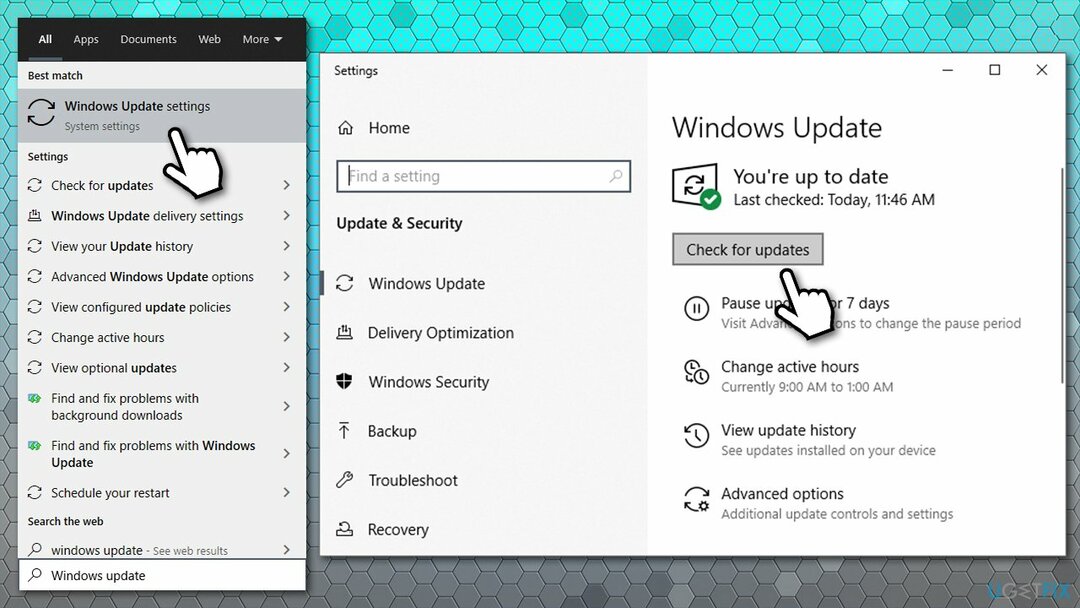
- Vent til Windows laster ned og installerer oppdateringer
- Start på nytt din PC.
Reparer 3. Kjør SFC-skanning
For å reparere skadet system, må du kjøpe den lisensierte versjonen av Reimage Reimage.
SFC, eller ellers kjent som System File Checker, er et verktøy som kan sjekke Windows for systemfilkorrupsjon. Slik bruker du det:
- Skriv inn cmd i Windows-søk
- Høyreklikk på Ledeteksten resultat og velg Kjør som administrator
- I det nye vinduet limer du inn følgende kommando ved å trykke på Tast inn etter:
sfc /scannow
- Vent til skanningen er fullført - Windows bør rapportere funnene
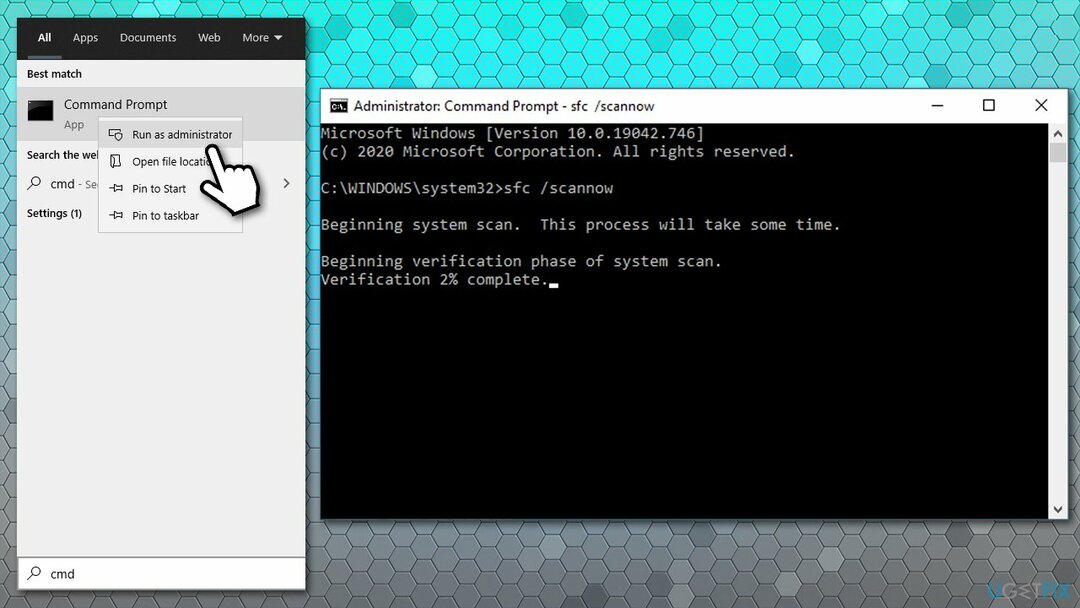
- Start på nytt og se om problemet vedvarer.
Hvis System File Checker returnerer en feil og sier at den ikke var i stand til å fikse ødelagte filer, fortsett med neste løsning.
Reparer 4. Bruk DISM-verktøyet for å se etter korrupsjon av Windows-bildefiler
For å reparere skadet system, må du kjøpe den lisensierte versjonen av Reimage Reimage.
DISM (Deployment Image Servicing and Management) er et robust verktøy som kan reparere ulike Windows-bildefiler relatert til Windows Recovery Environment, Windows PE, etc. Dette er spesielt nyttig når SFC-skanningen ikke er i stand til å fikse de ødelagte systemfilene.
- Åpen Ledetekst som administrator en gang til
- Kopier og lim inn hver av de følgende kommandoene ved å trykke Tast inn etter hver av dem:
Dism /Online /Cleanup-Image /CheckHealth
Dism /Online /Cleanup-Image /ScanHealth
Dism /Online /Cleanup-Image /RestoreHealth
Reparer 5. Sjekk disken for feil
For å reparere skadet system, må du kjøpe den lisensierte versjonen av Reimage Reimage.
Her er en annen sjekk som kan utføres via kommandoprompt:
- Åpen Ledeteksten med administratorrettigheter
- Skriv inn følgende kommando og trykk Tast inn:
chkdsk /x /f /r
- Hvis det dukker opp en feil, skriv inn Y og trykk Tast inn
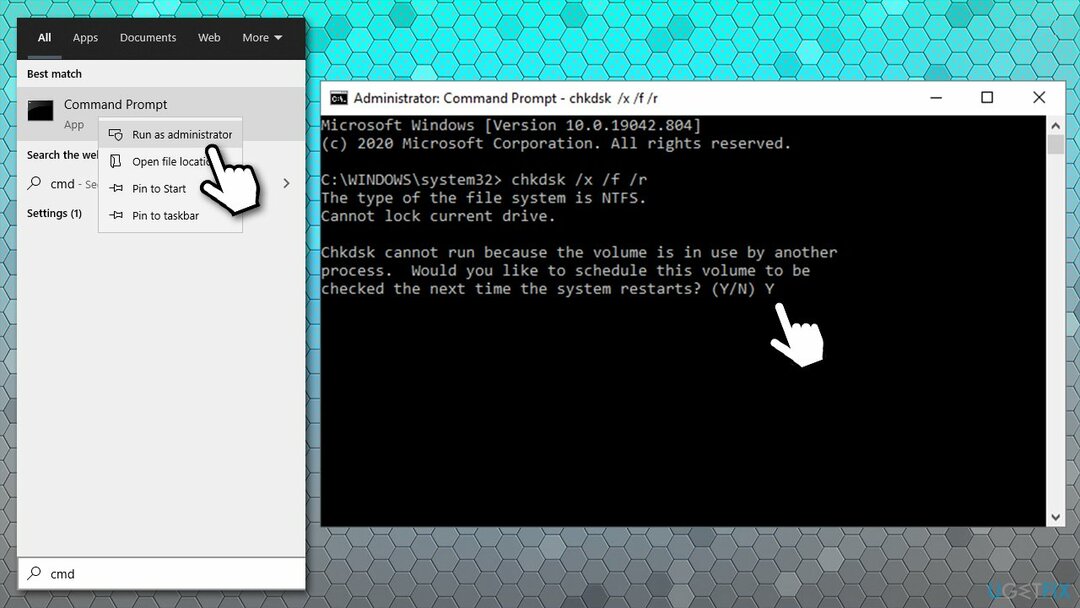
- Start på nytt PC-en og disksjekken starter automatisk.
Reparer 6. Installer drivere på nytt
For å reparere skadet system, må du kjøpe den lisensierte versjonen av Reimage Reimage.
Driverproblemer er en av de vanligste årsakene til Blue Screen of Death-feil. Derfor, hvis du opplever dette problemet, ikke første gang, anbefaler vi at du prøver å bruke en automatisk løsning - DriverFix. Den kan sikkerhetskopiere driveroppsettene dine og oppdatere de relevante driverne automatisk på bare noen få minutter for deg.
Hvis du vil reinstallere drivere manuelt, fortsett med følgende trinn:
- Høyreklikk på Start og plukke Enhetsbehandling
- I det nye vinduet utvider du Skjermadaptere seksjon
- Høyreklikk på grafikkortet ditt og velg Avinstaller enheten
- Når advarselen vises, kryss av Slett driverprogramvaren for denne enheten og trykk Avinstaller
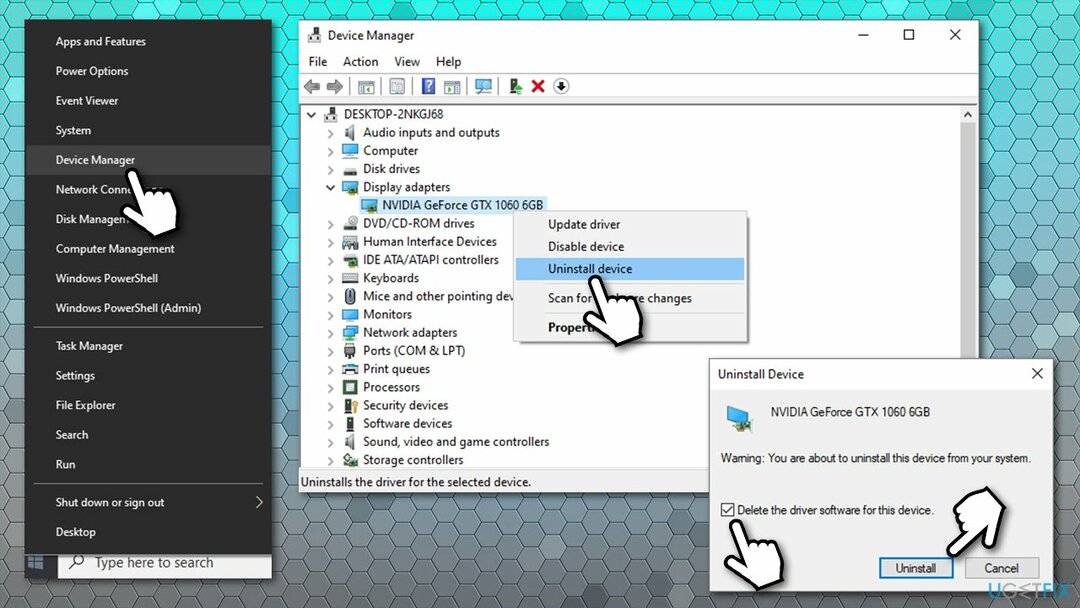
- Start på nytt din PC.
Nå bør du gå til produsentens nettsted og laste ned de riktige driverne. Merk at du kanskje må installere på nytt nettverk, brikkesett, og andre drivere som kan være årsaken til problemet.
Reparer 7. Avinstaller nylige tredjepartsprogrammer
For å reparere skadet system, må du kjøpe den lisensierte versjonen av Reimage Reimage.
Hvis du nylig har installert tredjepartsapplikasjoner, bør du umiddelbart avinstallere dem. Kompatibilitetsproblemer er en av årsakene til BSOD-feil.
- Høyreklikk på Start og plukke Innstillinger
- Gå til Apper
- Sorter apper etter installasjonsdato
- Klikk på den sist installerte programvaren som kan forårsake problemet, og klikk Avinstaller
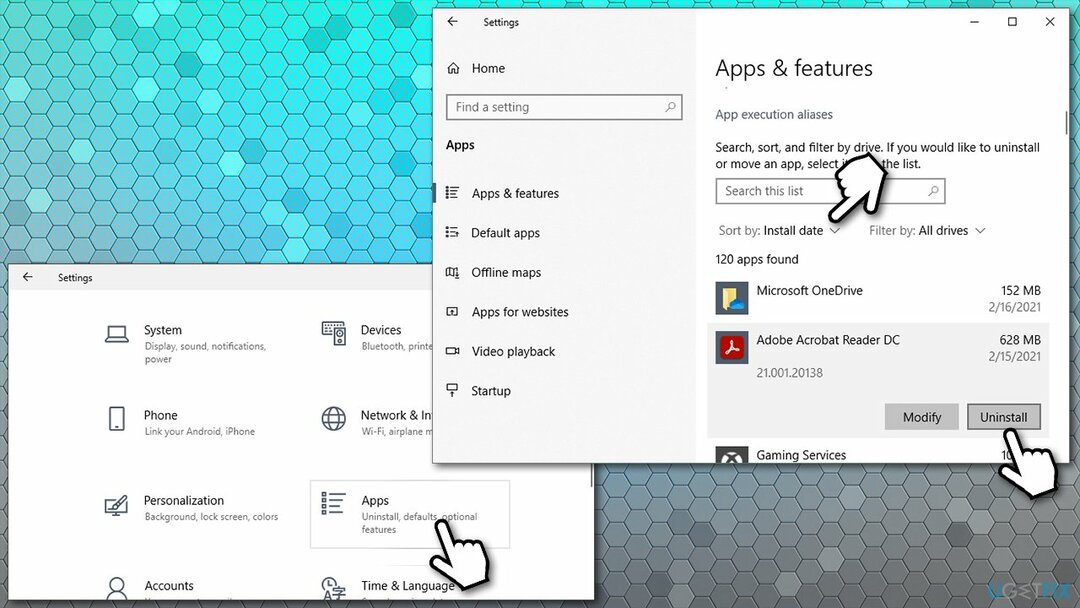
- Fortsett med instruksjonene på skjermen for å fullføre prosessen.
Reparer 8. Installer Windows på nytt
For å reparere skadet system, må du kjøpe den lisensierte versjonen av Reimage Reimage.
Hvis ingen av metodene hjalp deg med å fikse REGISTRY FILTER DRIVER EXCEPTION-feilen, bør du ganske enkelt installere Windows på nytt. Selv om det kan høres skummelt ut, er Windows 10 et intrikat system – du kan gjøre det uten å miste dine personlige filer. Det er flere metoder for hvordan du kan gjøre dette – du kan bruke den som passer deg best i vår Slik tilbakestiller du Windows til fabrikkinnstillinger artikkel.
Reparer feilene dine automatisk
ugetfix.com-teamet prøver å gjøre sitt beste for å hjelpe brukere med å finne de beste løsningene for å eliminere feilene deres. Hvis du ikke ønsker å slite med manuelle reparasjonsteknikker, vennligst bruk den automatiske programvaren. Alle anbefalte produkter er testet og godkjent av våre fagfolk. Verktøy som du kan bruke for å fikse feilen, er oppført nedenfor:
By på
gjør det nå!
Last ned FixLykke
Garanti
gjør det nå!
Last ned FixLykke
Garanti
Hvis du ikke klarte å fikse feilen ved å bruke Reimage, kontakt supportteamet vårt for å få hjelp. Vennligst gi oss beskjed om alle detaljer du mener vi bør vite om problemet ditt.
Denne patenterte reparasjonsprosessen bruker en database med 25 millioner komponenter som kan erstatte enhver skadet eller manglende fil på brukerens datamaskin.
For å reparere skadet system, må du kjøpe den lisensierte versjonen av Reimage verktøy for fjerning av skadelig programvare.

Privat internettilgang er en VPN som kan hindre Internett-leverandøren din Myndighetene, og tredjeparter fra å spore din online og lar deg være helt anonym. Programvaren gir dedikerte servere for torrenting og streaming, som sikrer optimal ytelse og ikke bremser deg. Du kan også omgå geo-restriksjoner og se tjenester som Netflix, BBC, Disney+ og andre populære strømmetjenester uten begrensninger, uavhengig av hvor du er.
Malware-angrep, spesielt løsepengevare, er den desidert største faren for bildene, videoene, jobb- eller skolefilene dine. Siden nettkriminelle bruker en robust krypteringsalgoritme for å låse data, kan den ikke lenger brukes før løsepenger i bitcoin er betalt. I stedet for å betale hackere, bør du først prøve å bruke alternativ gjenoppretting metoder som kan hjelpe deg med å gjenopprette minst en del av de tapte dataene. Ellers kan du også miste pengene dine, sammen med filene. Et av de beste verktøyene som kan gjenopprette i det minste noen av de krypterte filene – Data Recovery Pro.